Jupyter Notebook更改通過Annoconda直接安裝的工作目錄
- 安裝Annoconda時要選擇所有使用者,避免不必要的麻煩。(如果按照下列方法改了還是不行是因為安裝時不是所有使用者,把Jupyter notebook右鍵找到檔案位置,然後右鍵屬性,把目標位置最後面的user那一串刪了。。。。但是我並沒有找到user大哭。。。。)
- 在進行下列操作時,先將jupyter notebook關閉
- 到Annoconda的安裝目錄下找到jupyter notebook 應用程式,並將其傳送到桌面

- 啟動桌面快捷鍵將把後面的`%USERPROFILE%`去掉

- 用win+R 開啟cmd,在其中輸入
jupyter notebook --generate-config
- 找到配置檔案的位置,開啟劃紅線資料夾

- 找到配置檔案:

將其開啟,在檔案中找到如下語句,將後面的位置改為自己的資料夾即可,資料夾需要提前建立好
note!!! 一定要將語句前面的 # 去掉

通過廣大網友提供的方法綜合實踐,親測有效,希望
相關推薦
Jupyter Notebook更改通過Annoconda直接安裝的工作目錄
安裝Annoconda時要選擇所有使用者,避免不必要的麻煩。(如果按照下列方法改了還是不行是因為安裝時不是所有使用者,把Jupyter notebook右鍵找到檔案位置,然後右鍵屬性,把目標位置最後面的user那一串刪了。。。。但是我並沒有找到user大哭。。。。) 在進行
jupyter notebook sos bash 核心的安裝
在Anaconda Prompt 裡使用一下命令: bash核心: pip install bash_kernel # 安裝 python -m bash_kernel.install # 註冊 markdown 核心: pip install markdow
Jupyter Notebook更改目錄路徑
環境win10 anaconda下安裝的環境臨時更改目錄:開啟Anaconda Prompt,輸入Jupyter notebook 更改目錄,這樣就開啟網頁為設定目錄;永久更改目錄:cmd -》jupyter notebook ->> jupyter notebo
Jupyter notebook extensions 擴充套件外掛的安裝
安裝: python -m pip install jupyter_contrib_nbextensions then: jupyter contrib nbextension install -
windows更改Jupyter Notebook工作的目錄
桌面 做的 分享圖片 .com 技術分享 進入 windows 右鍵 輸入 1.將打開的Jupyter Notebook程序關閉,然後找到桌面快捷方式,右鍵=>屬性,然後把目標後面輸入框最後的“%USERPROFILE%”這個參數去掉後,確定。否則之後做的其它修改無法
關於Anaconda安裝以後使用Jupyter Notebook無法直接開啟瀏覽器的解決方法
1.首先開啟Anoconda Prompt,輸入命令 jupyter notebook --generate-config,系統會自動產生一個名為jupyter_notebook_config.py的檔案,並且Anoconda Prompt視窗中會給出檔案的路徑。 2.開啟jupyte
更改自己的jupyter notebook的工作路徑
將jupyter notebook的工作路徑改變,就是開啟、儲存jupyter notebook檔案的那個路徑。 第一步:在計算機中找到 .jupyter (注意前面的點) 這個資料夾,並點選進入 如果你不知道的話,就直接在計算機中搜索,如果你是預設的話應該和我的
jupyter notebook 外掛包安裝與工作路徑設定方法
一、jupyter notebook 外掛包安裝1、安裝外掛包:在cmd命令列裡輸入pip install jupyter_contrib_nbextensions2、安裝javascript和css檔案這一步將nbextensions的javascript和css檔案複製到
安裝在Anaconda中的Jupyter Notebook修改工作路徑
(1)進入jupyter的安裝目錄(我的安裝目錄是:E:\Users\Microstrong\Anaconda3\Scripts),輸入jupyter notebook --generate-config,會在原工作目錄(我的原工作目錄:C:\Users\Microstrong\.jupyter
全真教程:Windows環境Jupyter Notebook安裝、執行和工作資料夾配置
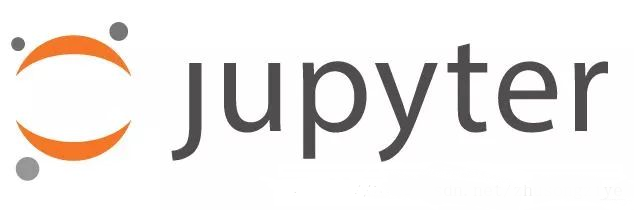 # 全真教程:Windows環境Jupyter Notebook安裝
Linux Ubuntu下Jupyter Notebook的安裝
log all 編寫 note 編程語言 python logs ipython 筆記 Jupyter Notebook, 以前又稱為IPython notebook,是一個交互式筆記本, 支持運行40+種編程語言. 可以用來編寫漂亮的交互式文檔. 安裝步驟: pi
jupyter notebook在Mac上安裝
jupyter notebook安裝 mac 在mac上安裝jupyter notebook還算順利,主要是借鑒了mybefly的分享文檔,這裏講安裝過程使用到的步驟做一個記錄: 1.升級pip:sudo python -m pip install --upgrade --force pip
windows10 下安裝tensorflow 並且在jupyter notebook 上使用tensorflow
回車 電腦 con 支持 連接 span python cond tps 1.安裝jupyter notebook並配置環境 首先建議大家安裝anaconda,最新版本請到官網下載(點擊下載連接),沒錯,直接點擊下載python3.6版本的(當然選擇做自己電腦相應的
安裝python的jupyter notebook工具
結果 .cn com note -- 分享 工具 .com nbsp jupyter notebook是一個通過網頁運行python的工具 支持分段的python運行,並能直觀的查看結果 支持多python環境運行,需要加裝(conda) 安裝步驟 1.安裝pyt
iOS企業版app部署到自己服務器,不通過AppStore,在iOS設備上直接安裝應用程序
pps 所在 asset meta ict enc doc div pan iOS企業版app部署到服務器 .正對ios升級得ios7 以後,plist文件必須放到 https得服務器上了,http不可以用了 .plist參照模板如下: <?xml version=
CAFFE(四):Ubuntu 下安裝jupyter notebook
ltr 完成 graph alt+ med 清單文件 數據 接口 nts 第一步、安裝 pycaffe notebook 接口環境 在上一步成功安裝 caffe 之後,就可以通過 caffe 去做訓練數據集或者預測各種相關的事了,只不過需要在命令行下通過 caffe 命
Jupyter Notebook下安裝第三方Python模塊
jupyter tushare 1、新建Notebook;2、鍵入以下代碼:import pip def install(package):pip.main([‘install‘, package]) install(‘module_name‘)Jupyter Notebook下安裝第三方Python
Ubuntu下Jupyter Notebook的安裝
mage pip sta book 技術 apt bubuko .com src pip install --upgrade pip //更新pip pip install jupyter sudo apt install jupyter-notebook 運行 jupyt
修改jupyter notebook 啟動工作路徑的方法
文件夾路徑 div window 一個 class 同時 路徑 use -- Windows下jupyter notebook默認的啟動路徑就是當前cmd啟動jupyter 的路徑: C:\Users\用戶名>jupyter notebook 此時j
linux多虛擬環境安裝jupyter notebook
檢查 false 文檔 adt 下載 grep zip 修改配置文件 book 1.linux環境下載python虛擬環境Miniconda包wget https://mirrors.tuna.tsinghua.edu.cn/anaconda/miniconda/Mini
